PS第一节课教材
- 格式:doc
- 大小:229.00 KB
- 文档页数:5
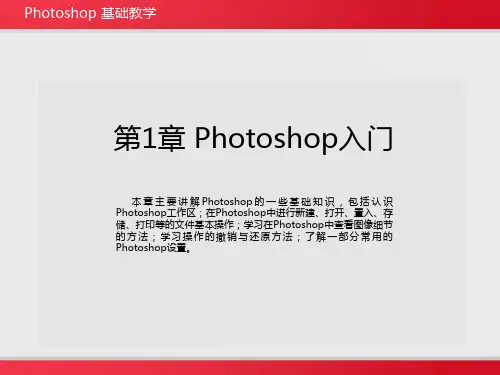
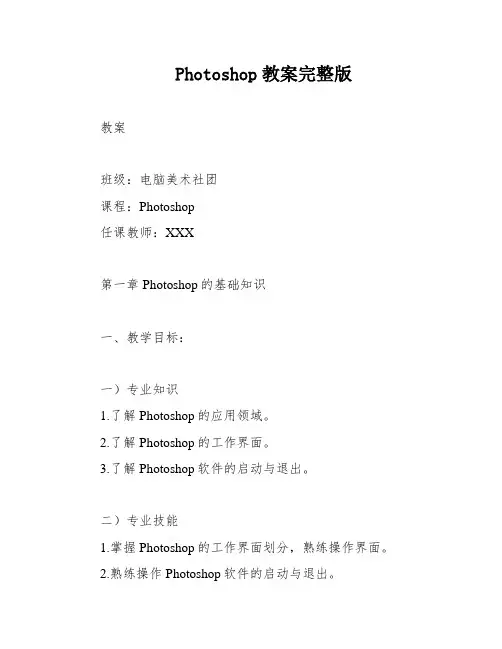
Photoshop教案完整版教案班级:电脑美术社团课程:Photoshop任课教师:XXX第一章 Photoshop的基础知识一、教学目标:一)专业知识1.了解Photoshop的应用领域。
2.了解Photoshop的工作界面。
3.了解Photoshop软件的启动与退出。
二)专业技能1.掌握Photoshop的工作界面划分,熟练操作界面。
2.熟练操作Photoshop软件的启动与退出。
二、重点难点:重点:Photoshop的界面划分。
难点:Photoshop的启动与退出操作。
三、授课方法:讲授法、演示法、上机辅导法。
四、教学设计思路:1.通过PPT课件讲授本节知识点和技能。
2.教师演示实例。
3.让学生自己上机实操制作其他实例。
第一节初识Photoshop一、Photoshop简介:Photoshop是XXX于1990年推出的图形图像处理软件,集图像扫描、编辑修改、图像制作、广告创意、图像输入与输出于一体。
被广泛应用于平面设计、数码照片处理、网页设计、数字绘画、三维设计等多个领域。
二、Photoshop的安装与卸载三、Photoshop的启动与退出Photoshop的启动:1.【开始】→【程序】→Photoshop。
2.直接双击桌面上的Adobe Photoshop的图标。
Photoshop的退出:1.【文件】→【退出】。
2.直接单击窗口右上角的【×】。
四、Photoshop界面的组成1.菜单栏:Photoshop的绝大部分操作以及常用的一些快捷键都可以在菜单栏里找到。
2.标题栏:打开一个文件以后,Photoshop会自动创建一个标题栏,在标题栏中会显示该文件的名称、格式、窗口绽放比例以及颜色模式等信息。
3.文档窗口:显示打开图像的地方。
4.工具箱:包含各种常用的工具,单击工具按钮就可以执行相应的功能。
按住Shift +工具快捷键可以在共用一个快捷键的多个工具之间进行切换。
5.选项栏:列出所选工具的一些详细设置。

课程:图形处理软件:Photoshop cs2教学纲要第一节:Photoshop 基本操作1.启动Photoshop●使用Windows的“开始”/程序/Photoshop。
●使用快捷方式图标启动Photoshop,现在Windows桌面上建立一个快捷方式图标,以后双击该图标即可打开Photoshop。
●打开扩展名为.PSD文件的同时,启动Photoshop。
2.认识工作界面、工具箱标题栏、菜单栏、选项栏、工具箱、图像窗口、调板、工作区、状态栏等项●选择“窗口/工作区/复位调板位置”命令,可以将调板恢复至默认的状态。
●色彩控制工具:设定前景色和背景色,单击切换按钮或X键进行互换;单击初始化可以使前景色和背景色恢复到黑白状态。
Alt+Del——填充前景色Ctrl+Del ——填充背景色●模式工具:标准模式和快速蒙板状态,Q键进行切换●屏幕显示工具:标准窗口、全屏显示、全屏隐藏,F键进行切换。
●跳转工具:可以激活并且切换到设顶的图像编辑程序。
Photoshop CS中为ImageReady CS。
3.文件的存取1)打开已有的文件或图像●执行“文件”菜单中的OPEN命令●执行Ctrl+O快捷键命令●双击Photoshop主窗口工作区,即可打开“打开”对话框。
●在“查找范围”选定文件夹,选择“文件类型”●在“打开”对话框中,双击文件名列表中的文件名即可打开该文件。
●打开多个连续的文件,单击一个文件,然后按下Shift单击末尾文件。
●打开多个不连续的文件,在选中的文件后按下Ctrl,继续选择其他的文件。
●执行“文件”菜单还可以选择“最近打开的文件”。
2)创建新文件1.执行“文件”菜单的NEW命令或按下“Ctrl+N”,弹出对话框。
2.在对话框中输入“名称”,如不输入则使用默认名称(未标题-1、未标题-2、…)。
3.然后在图像的“预设栏”中设置图像的宽度、长度、分辨率和模式。
通常先选定长度单位,再设置数值。
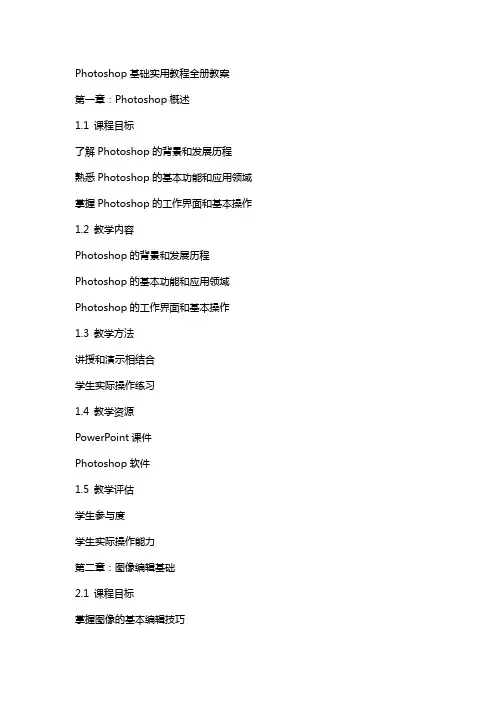
Photoshop基础实用教程全册教案第一章:Photoshop概述1.1 课程目标了解Photoshop的背景和发展历程熟悉Photoshop的基本功能和应用领域掌握Photoshop的工作界面和基本操作1.2 教学内容Photoshop的背景和发展历程Photoshop的基本功能和应用领域Photoshop的工作界面和基本操作1.3 教学方法讲授和演示相结合学生实际操作练习1.4 教学资源PowerPoint课件Photoshop软件1.5 教学评估学生参与度学生实际操作能力第二章:图像编辑基础2.1 课程目标掌握图像的基本编辑技巧熟悉图像的导航和选择工具了解图像的基本调整方法2.2 教学内容图像的基本编辑技巧图像的导航和选择工具图像的基本调整方法2.3 教学方法讲授和演示相结合学生实际操作练习2.4 教学资源PowerPoint课件Photoshop软件2.5 教学评估学生参与度学生实际操作能力第三章:图层和蒙版的使用3.1 课程目标掌握图层的基本概念和操作熟悉蒙版的作用和应用了解图层和蒙版的组合使用方法3.2 教学内容图层的基本概念和操作蒙版的作用和应用图层和蒙版的组合使用方法3.3 教学方法讲授和演示相结合学生实际操作练习3.4 教学资源PowerPoint课件Photoshop软件3.5 教学评估学生参与度学生实际操作能力第四章:路径和形状的绘制4.1 课程目标掌握路径的基本概念和绘制方法熟悉形状工具的使用和调整了解路径和形状在图像编辑中的应用4.2 教学内容路径的基本概念和绘制方法形状工具的使用和调整路径和形状在图像编辑中的应用4.3 教学方法讲授和演示相结合学生实际操作练习4.4 教学资源PowerPoint课件Photoshop软件4.5 教学评估学生参与度学生实际操作能力第五章:色彩调整和图像修饰5.1 课程目标掌握色彩调整的基本方法熟悉图像修饰工具的使用了解色彩调整和图像修饰在图像处理中的应用5.2 教学内容色彩调整的基本方法图像修饰工具的使用色彩调整和图像修饰在图像处理中的应用5.3 教学方法讲授和演示相结合学生实际操作练习5.4 教学资源PowerPoint课件Photoshop软件5.5 教学评估学生参与度学生实际操作能力第六章:文字和滤镜的应用6.1 课程目标掌握Photoshop中文字工具的使用熟悉滤镜的基本效果和应用了解文字和滤镜在图像创作中的综合运用6.2 教学内容Photoshop中文字工具的使用滤镜的基本效果和应用文字和滤镜在图像创作中的综合运用6.3 教学方法讲授和演示相结合学生实际操作练习6.4 教学资源PowerPoint课件Photoshop软件6.5 教学评估学生参与度学生实际操作能力第七章:矢量图形的制作7.1 课程目标掌握矢量图形的概念和绘制方法熟悉矢量图形编辑工具的使用了解矢量图形在图像创作中的应用7.2 教学内容矢量图形的概念和绘制方法矢量图形编辑工具的使用矢量图形在图像创作中的应用7.3 教学方法讲授和演示相结合学生实际操作练习7.4 教学资源PowerPoint课件Photoshop软件7.5 教学评估学生参与度学生实际操作能力第八章:动作和批处理8.1 课程目标掌握动作的基本概念和录制方法熟悉批处理的作用和应用了解动作和批处理在图像处理中的效率提升动作的基本概念和录制方法批处理的作用和应用动作和批处理在图像处理中的效率提升8.3 教学方法讲授和演示相结合学生实际操作练习8.4 教学资源PowerPoint课件Photoshop软件8.5 教学评估学生参与度学生实际操作能力第九章:Photoshop高级技巧9.1 课程目标掌握Photoshop的高级选择技巧熟悉调整图层的不透明度和混合模式了解Photoshop的高级图像处理技巧9.2 教学内容Photoshop的高级选择技巧调整图层的不透明度和混合模式Photoshop的高级图像处理技巧讲授和演示相结合学生实际操作练习9.4 教学资源PowerPoint课件Photoshop软件9.5 教学评估学生参与度学生实际操作能力第十章:项目实战与作品展示10.1 课程目标培养学生实际操作能力,将所学知识运用到实际项目中培养学生作品展示和评价能力,提升审美和沟通技巧了解行业需求和发展趋势,为学生今后的职业生涯做准备10.2 教学内容学生实际操作项目实战学生作品展示与评价行业需求和发展趋势分析10.3 教学方法学生实际操作练习作品展示与评价相结合讲授和讨论相结合PowerPoint课件Photoshop软件学生作品展示平台10.5 教学评估学生参与度学生实际操作能力学生作品质量和创新性重点解析本文档为Photoshop基础实用教程全册教案,涵盖了从Photoshop概述到项目实战与作品展示的十个章节。

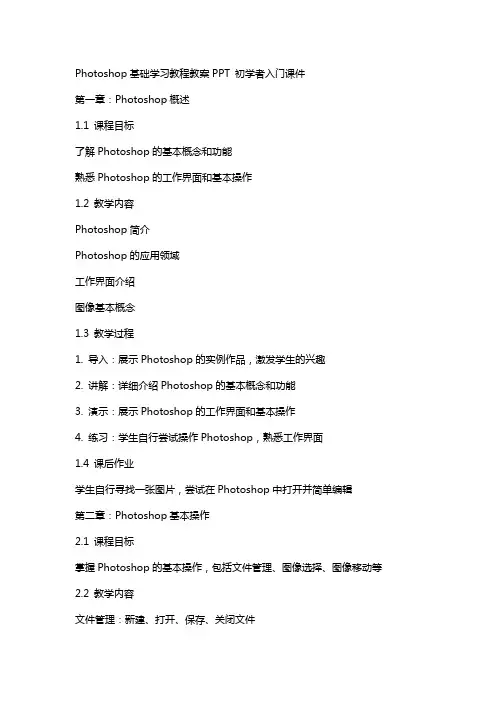
Photoshop基础学习教程教案PPT 初学者入门课件第一章:Photoshop概述1.1 课程目标了解Photoshop的基本概念和功能熟悉Photoshop的工作界面和基本操作1.2 教学内容Photoshop简介Photoshop的应用领域工作界面介绍图像基本概念1.3 教学过程1. 导入:展示Photoshop的实例作品,激发学生的兴趣2. 讲解:详细介绍Photoshop的基本概念和功能3. 演示:展示Photoshop的工作界面和基本操作4. 练习:学生自行尝试操作Photoshop,熟悉工作界面1.4 课后作业学生自行寻找一张图片,尝试在Photoshop中打开并简单编辑第二章:Photoshop基本操作2.1 课程目标掌握Photoshop的基本操作,包括文件管理、图像选择、图像移动等2.2 教学内容文件管理:新建、打开、保存、关闭文件图像选择:选框工具、套索工具、魔棒工具等图像移动:移动工具、变换工具等2.3 教学过程1. 讲解:详细介绍Photoshop的基本操作2. 演示:展示Photoshop的基本操作实例3. 练习:学生自行尝试操作Photoshop,熟悉基本操作2.4 课后作业学生自行找一张图片,尝试使用选框工具选择图像并进行移动第三章:图像编辑3.1 课程目标学会使用Photoshop编辑图像,包括裁剪、调整大小、旋转等3.2 教学内容裁剪工具:裁剪图像、自由裁剪、透视裁剪等调整图像大小:图像大小、画布大小旋转图像:旋转、翻转、扭曲等3.3 教学过程1. 讲解:详细介绍Photoshop图像编辑的相关工具和功能2. 演示:展示Photoshop图像编辑的实例3. 练习:学生自行尝试操作Photoshop,进行图像编辑3.4 课后作业学生自行找一张图片,尝试使用裁剪工具进行裁剪,并调整图像大小和旋转第四章:图层的基本概念与应用4.1 课程目标掌握图层的概念和基本操作,了解图层在Photoshop中的重要性4.2 教学内容图层的概念:图层的概念、图层的分类图层基本操作:新建图层、删除图层、隐藏图层、锁定图层、合并图层等图层应用实例:图层蒙版、图层样式、图层过滤等4.3 教学过程1. 讲解:详细介绍图层的概念和基本操作2. 演示:展示图层应用的实例3. 练习:学生自行尝试操作Photoshop,熟悉图层的基本操作4.4 课后作业学生自行找一张图片,尝试创建新图层并进行简单的编辑第五章:色彩调整与修饰5.1 课程目标学会使用Photoshop调整图像色彩,包括亮度、对比度、色阶等掌握Photoshop的基本修饰工具,如橡皮擦、仿制图章等5.2 教学内容色彩调整:亮度/对比度、色阶、曲线、色相/饱和度等基本修饰工具:橡皮擦、仿制图章、修补工具等5.3 教学过程1. 讲解:详细介绍Photoshop色彩调整和修饰工具的使用方法2. 演示:展示Photoshop色彩调整和修饰的实例3. 练习:学生自行尝试操作Photoshop,进行色彩调整和修饰5.4 课后作业学生自行找一张图片,尝试使用Photoshop调整色彩,并使用基本修饰工具进行修饰第六章:路径的创建与编辑6.1 课程目标学会使用Photoshop创建和编辑路径,理解路径的概念和应用6.2 教学内容路径的概念和类型:矢量路径、像素路径钢笔工具:创建路径、调整路径、锚点编辑路径选择工具:选择路径、调整路径路径应用:将路径转换为选区、填充路径、描边路径6.3 教学过程1. 讲解:详细介绍路径的概念和Photoshop中的路径工具2. 演示:展示路径的创建和编辑实例3. 练习:学生自行尝试操作Photoshop,练习路径的创建和编辑6.4 课后作业学生自行创作一幅简单的矢量插画,使用路径工具进行创作。
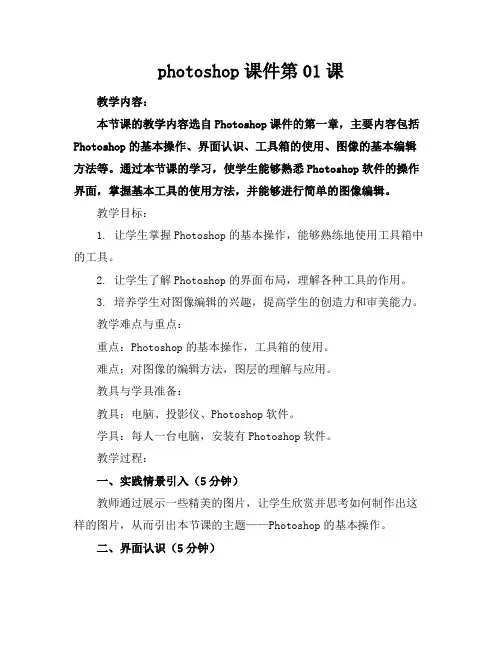
photoshop课件第01课教学内容:本节课的教学内容选自Photoshop课件的第一章,主要内容包括Photoshop的基本操作、界面认识、工具箱的使用、图像的基本编辑方法等。
通过本节课的学习,使学生能够熟悉Photoshop软件的操作界面,掌握基本工具的使用方法,并能够进行简单的图像编辑。
教学目标:1. 让学生掌握Photoshop的基本操作,能够熟练地使用工具箱中的工具。
2. 让学生了解Photoshop的界面布局,理解各种工具的作用。
3. 培养学生对图像编辑的兴趣,提高学生的创造力和审美能力。
教学难点与重点:重点:Photoshop的基本操作,工具箱的使用。
难点:对图像的编辑方法,图层的理解与应用。
教具与学具准备:教具:电脑、投影仪、Photoshop软件。
学具:每人一台电脑,安装有Photoshop软件。
教学过程:一、实践情景引入(5分钟)教师通过展示一些精美的图片,让学生欣赏并思考如何制作出这样的图片,从而引出本节课的主题——Photoshop的基本操作。
二、界面认识(5分钟)教师演示Photoshop的界面布局,让学生了解并熟悉各个组成部分的功能。
三、工具箱的使用(10分钟)教师讲解并演示工具箱中各种工具的使用方法,包括选取工具、修饰工具、绘画工具等。
同时,教师引导学生进行实际操作,让学生在实践中掌握工具的使用。
四、图像的基本编辑方法(10分钟)教师讲解并演示图像的基本编辑方法,包括裁剪、缩放、旋转等。
同时,教师引导学生进行实际操作,让学生在实践中掌握图像的编辑方法。
五、课堂练习(10分钟)教师给出一个简单的练习题目,要求学生利用所学知识进行操作,从而巩固所学内容。
六、作业布置(5分钟)教师布置作业,要求学生利用Photoshop软件进行一幅创意图片的制作,题目自选。
板书设计:本节课的板书设计主要包括Photoshop的基本操作、工具箱的使用、图像的基本编辑方法等内容。
作业设计:作业题目:利用Photoshop软件制作一幅创意图片。
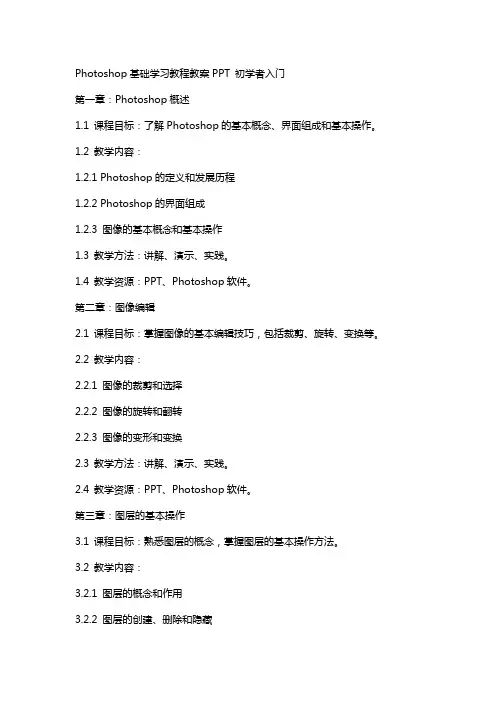
Photoshop基础学习教程教案PPT 初学者入门第一章:Photoshop概述1.1 课程目标:了解Photoshop的基本概念、界面组成和基本操作。
1.2 教学内容:1.2.1 Photoshop的定义和发展历程1.2.2 Photoshop的界面组成1.2.3 图像的基本概念和基本操作1.3 教学方法:讲解、演示、实践。
1.4 教学资源:PPT、Photoshop软件。
第二章:图像编辑2.1 课程目标:掌握图像的基本编辑技巧,包括裁剪、旋转、变换等。
2.2 教学内容:2.2.1 图像的裁剪和选择2.2.2 图像的旋转和翻转2.2.3 图像的变形和变换2.3 教学方法:讲解、演示、实践。
2.4 教学资源:PPT、Photoshop软件。
第三章:图层的基本操作3.1 课程目标:熟悉图层的概念,掌握图层的基本操作方法。
3.2 教学内容:3.2.1 图层的概念和作用3.2.2 图层的创建、删除和隐藏3.2.3 图层的复制、粘贴和合并3.3 教学方法:讲解、演示、实践。
3.4 教学资源:PPT、Photoshop软件。
第四章:调整图像色彩4.1 课程目标:学会使用Photoshop调整图像的色彩,包括亮度、对比度、饱和度等。
4.2 教学内容:4.2.1 色彩调整的基本概念4.2.2 调整图像的亮度和对比度4.2.3 调整图像的饱和度和色相4.3 教学方法:讲解、演示、实践。
4.4 教学资源:PPT、Photoshop软件。
第五章:选择工具的使用5.1 课程目标:熟悉选择工具的概念和功能,掌握选择工具的基本操作方法。
5.2 教学内容:5.2.1 选择工具的概念和作用5.2.2 矩形选框工具、套索工具和魔术棒工具的使用5.2.3 快速选择工具和移动工具的使用5.3 教学方法:讲解、演示、实践。
5.4 教学资源:PPT、Photoshop软件。
第六章:修饰工具的使用6.1 课程目标:学习使用Photoshop的修饰工具,对图像进行细节修饰和美容处理。

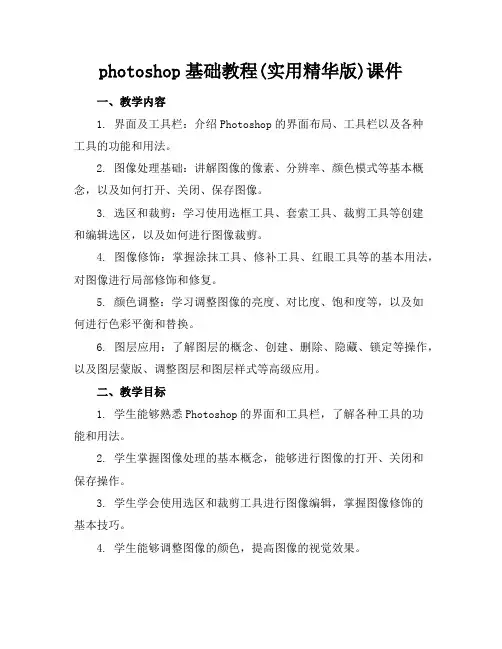
photoshop基础教程(实用精华版)课件一、教学内容1. 界面及工具栏:介绍Photoshop的界面布局、工具栏以及各种工具的功能和用法。
2. 图像处理基础:讲解图像的像素、分辨率、颜色模式等基本概念,以及如何打开、关闭、保存图像。
3. 选区和裁剪:学习使用选框工具、套索工具、裁剪工具等创建和编辑选区,以及如何进行图像裁剪。
4. 图像修饰:掌握涂抹工具、修补工具、红眼工具等的基本用法,对图像进行局部修饰和修复。
5. 颜色调整:学习调整图像的亮度、对比度、饱和度等,以及如何进行色彩平衡和替换。
6. 图层应用:了解图层的概念、创建、删除、隐藏、锁定等操作,以及图层蒙版、调整图层和图层样式等高级应用。
二、教学目标1. 学生能够熟悉Photoshop的界面和工具栏,了解各种工具的功能和用法。
2. 学生掌握图像处理的基本概念,能够进行图像的打开、关闭和保存操作。
3. 学生学会使用选区和裁剪工具进行图像编辑,掌握图像修饰的基本技巧。
4. 学生能够调整图像的颜色,提高图像的视觉效果。
5. 学生了解图层的概念和应用,能够进行基本的图层操作和应用图层效果。
三、教学难点与重点重点:Photoshop界面的熟悉和工具的使用、图像处理基本操作、图层的应用。
难点:选区和裁剪工具的精准使用、颜色调整和图像修饰技巧、图层蒙版和图层样式的应用。
四、教具与学具准备教具:计算机、投影仪、Photoshop软件。
学具:每人一台计算机,安装有Photoshop软件,以及相应的绘图板、鼠标等。
五、教学过程1. 实践情景引入:展示一张经过Photoshop处理的美丽风景照片,引发学生对Photoshop软件的兴趣。
2. 教材讲解:讲解Photoshop的界面布局、工具栏以及各种工具的功能和用法。
3. 操作演示:教师演示如何打开、关闭、保存图像,以及如何使用选区和裁剪工具进行图像编辑。
4. 学生实践:学生跟随教师的步骤,亲自动手操作,学习打开、关闭、保存图像,以及使用选区和裁剪工具进行图像编辑。
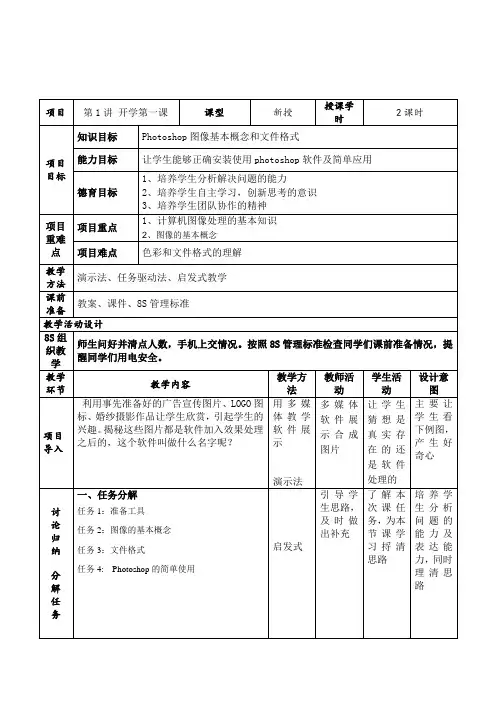
《启动Photoshop》教学设计方案(第一课时)一、教学目标1. 了解Photoshop的基本功能和界面组成。
2. 掌握新建、打开、保存文件的基本操作。
3. 学会应用工具箱中的常用工具,如选区工具、绘画工具、文字工具等。
二、教学重难点1. 教学重点:掌握Photoshop的基本操作,熟练应用工具箱中的常用工具。
2. 教学难点:如何根据需要选择合适的工具进行图像处理。
三、教学准备1. 准备教学PPT,包含基础知识和操作演示。
2. 准备所需图像文件和素材,以便学生练习。
3. 准备网络资源,提供学生参考学习。
4. 提醒学生携带笔记本,确保有足够的存储空间运行Photoshop。
四、教学过程:1. 导入:起首,我们需要明确教学目标和内容,以确保学生能够了解并掌握所需的知识和技能。
我们将在本节课中学习如何启动Photoshop。
操作示范:打开桌面上的Photoshop软件图标,观察软件界面,并启动软件。
提问:你们是否还记起如何启动软件?这将帮助学生回顾并稳固之前学到的知识。
2. 新课讲解:我们将详细介绍Photoshop软件的基本界面和功能,包括菜单栏、工具栏、面板、文档窗口等。
我们将演示如何应用不同的工具和面板进行图片编辑和处理。
操作示范:打开一张图片,应用不同的工具和面板进行编辑和处理,例如裁剪、调整颜色、添加滤镜等。
提问:你们是否了解这些工具和面板的功能?这将帮助学生深入了解并掌握Photoshop软件的基本操作。
3. 实践操作:学生将根据教师提供的素材进行实践操作,尝试应用不同的工具和面板进行图片编辑和处理。
教师将给予指导和帮助,确保学生能够顺利完成操作。
素材包:包括一些简单的图片素材,用于学生进行实践操作。
讨论与答疑:鼓励学生提问,并帮助他们解决操作中遇到的问题。
这将有助于增强师生之间的互动,同时提高学生的自大心和兴趣。
总结回顾:在本节课结束前,我们将总结本节课的重点内容,回顾所学知识和技能,并鼓励学生继续探索和学习Photoshop软件的其他功能和应用。
第一课:工具的使用一、Photoshop 简介:Adobe 公司出品的Photoshop 是目前最广泛的图像处理软件,常用于广告、艺术、平面设计等创作。
也广泛用于网页设计和三维效果图的后期处理,对于业余图像爱好者,也可将自己的照片扫描到计算机,做出精美的效果。
总之,Photoshop 是一个功能强大、用途广泛的软件,总能做出惊心动魄的作品。
二、认识工具栏第二课:工具的使用02一、工具栏1、画笔工具:画笔工具以前景色进行绘画。
方工业 ----画笔工具以前景色以基础,绘制画笔状的线条。
----铅笔工具创建硬边手画线。
注:①“流量”指定画笔工具应用油彩的速度,相当于画笔的出水量。
②★要绘制直线,请在图像中点按起点。
然后按住 Shift 键并点按终点。
③自定义画笔:[编辑]—[定义画笔]。
2、历史记录画笔工具-----用于恢复图像之前某一步的状态。
墨纸砚 -----利用所选状态或快照,模拟不同绘画风格的画笔来绘画。
7、填充工具-----用渐变色来填充选区或图像。
-----用前景色填充着色相近的区域。
8、橡皮擦工具墨纸砚 -----橡皮擦在背景层把画面擦为背景色,在普通层把画面完全擦除。
-----背景橡皮擦能将背景层的画面完全擦除,使背景层透明。
用期 -----以魔术棒的原理,删除鼠标点击处相似的像素。
5、色调工具素 -----可以使图像的亮度提高。
-----可以使图像的区域变暗。
-----可以增加或降低图像的色彩饱和度。
6、聚焦工具-----对图像内的硬边进行模糊处理。
-----锐化图像内的柔边。
-----可模拟在湿颜料中拖移手指的动作,产生涂抹效果。
第三课:图层一、图层的概念:1、图层就像一张张叠在一起的胶片,最上层的图像档住下面的图像,使之看不见。
2、上层图像中没有象素的地方为透明区域,通过透明区域可以看到下一层的图像。
3、图层是相对独立的,在一个图层编辑时,不影响其它层。
4、每次只能在一个图层上工作,不能同时编辑多个图层。
重点内容,1,界面2,图层解锁前景色背景色颜色替换3,画笔铅笔橡皮擦油漆桶渐变适当介绍步骤恢复裁剪4,仿制图
章修补污点修补画笔红眼模糊锐化减淡加深5,图像变换 6 文字工具
PS培训第一节课
1 引入
PS 5个面板介绍菜单属性(作用)工具栏或工具箱(鼠标停留在工具上一会就可以看到这个工具的名称,一些工具右下方有一个小三角形,点击鼠标右键可以看到其他更加功能强大的工具,这都是比较常用的。
)调板图像窗口
打开文件的两种方式1,文件打开2 直接把文件拖到图像窗口
2
新建》看到的一个窗口,上面有一些参数,名称可以自己设定。
宽度和高度可以设置所要设置的图像的规格,我们处理一般的照片用像素就可以了,像素就是一个一个的小颜色方块,分辨率意思就是每英寸所包含的像素个数. 随着宽度高度的设置,图像的大小也会随之而改变。
点确定之后,会看到调板上显示背景,而且右边有一个小小的锁头。
图层解释
对图层操作要先选中图层(技巧:可以按住ctrl 点击鼠标选中图层)
点击移动工具就可以对图层进行移动,如果没选中对应的图层,而选择了背景层,就会出现如图的情况
.
强调:背景层普通图层有一些不同,PS中很多常用的重要工具没有办法直接对背景层进行作用,所以对于我们初学者来说,十分强烈建议大家,在对任何图层操作的时候,请先将它解锁。
解锁只需双击背景层,然后点击确定即可。
PSD文件:PSOTOSHOP的本身格式文件,保存了图层的信息,打开后可直接对文件内各个图层直接进行操作.
PSD文件打开后:
前景色背景色:调板上方有两个小方框,是确定背景色和前景色的,位于左上方的是前景色,右下方的是背景色。
我们使用绘图工具的颜色一般设置前景色。
变换颜色只需要双颜
色选框,选择颜色后点确定即可。
也可以输入颜色代码,每种颜色都有不同的代码,这个我们在看一些教程的时候就会用到,以后大家会越来越熟悉。
颜色,R G B模式(一般操作用) C M Y K模式(打印用)
3,画笔铅笔橡皮擦步骤恢复裁剪
A画笔的多种实用方式(选择笔头大小,画自带的图案,画出来的图案颜色跟前景色有关,不透明度和流量可修改画笔的样式)
B铅笔(跟画笔同一目录)
C橡皮擦它的原理其实就是划掉当前的图层,然后就可以显示出当前
图层下面的图层的内容。
(演示:擦掉复制后图层多余的部分)
特点:除未解锁的背景层擦出的是背景色外,普通图层中把图像擦掉后留下的是该图层的透明区域。
属性栏中可以改变橡皮擦大小和硬度。
D裁剪:打开需要裁剪的图片→选择裁剪工具→在图片上拉出需要保留的区域→按enter键确定→完成!
练习1:(打开橡皮擦练习.psd,橡皮擦擦掉图层)
练习1.2:打开老广州动漫.jpg,用画笔工具绘制图案和文字。
练习1.3:裁剪操作(课选择任意素材进行)
4,仿制图章修补红眼模糊锐化减淡加深(不深入讲解)
A 仿制图章工具:其实这个工具类似于复制粘贴。
按住ALT键→把鼠标移动到要复制的位置→点击左键→松开ALT键→然后在需要粘贴的地方点击鼠标左键→完成。
(属性栏可以设置复制图像范围的大小)
B 修补工具:类似于仿制图章,需要进行选取操作。
按住鼠标左键→
选择需要进行操作的范围→拖动选取→松开鼠标左键→完成。
这样就可以把拖动到的地方粘贴到刚刚选择的区域了!
C 红眼工具:打开图片→选择红眼工具→在红眼上拉出一个覆盖眼珠的区域后放手→完成!(如拉一次效果不明显可再拉多几次。
属性栏可改变由工具拉出的瞳孔大小和变暗量,可根据人物特点设置。
如拉出的眼睛太假,尽可能多次尝试改变值以达到最自然的效果。
)
D 模糊:按住鼠标左键进行移动(可用于简易磨皮祛痘)。
锐化:同样方法。
(可再属性栏设置操作范围的大小)
E:
减淡:使细节部分变量,类似于加光。
加深:使细节部分变暗,类似于遮光。
这两个工具都是点击鼠标左键→拖动进行范围操作。
属性栏可选择操作范围的大小。
设置的曝光度越高,效果越明显。
(可进行人脸美白,上健美色)
练习2:去水印练习去红眼练习模糊锐化等(分别提供材料)
5,图像变换图像色彩亮度的变换
1CTRL+T
可对图层进行大小,方向的变化。
鼠标移动到选区边缘,角落,按住进行拖动可进行大小变化
鼠标移动到选区外侧,可拖动进行旋转
变换完毕需要按ENTER 键进行确认,然后才能进行其他操作。
2菜单栏图像-调整可设置亮度对比度饱和度曝光度曲线等。
练习3:自由裁剪(提供2-3资源)
材料中广外办公楼图片的色彩调整
6 文字工具
打开’练习6背景图’选中T按钮后,在需要写文字的地方点击鼠标左键,出现光标,输入字体:广外自强社。
在调板左侧找到字符的选项,点击左键,可以看到一些选项。
鼠标短时间停留可以看到每个选项的具体功能。
A 选择移动工具,可拖动字体的位置。
B 选中所有字体,可以进行字体类型的变换。
C 选中字体‘自强社’,设置基线偏移,输入 -40 可以上下移动字体
D 选中字体‘广外’,设置所选字符的字距调整,
选择 50 可以调整字距。
E 小技巧:选中字体后,把鼠标移动到步骤C D中的两个工具上,点击左键进行拖动,可以快速进行设置。
练习4:根据上述步骤,制作“广外自强社”字体
第一节课作业:自行复习并练习PS基本工具。
第二节课预告:图层的复制,抠图,图层蒙版,滤镜等。
(各种制作海报和特效的神器大家不容错过!!!!)。